Meine, mit AI/KI bzw. Artificial Intelligence/künstlicher Intelligenz erzeugte deutsche Thorsten-Voice TTS-Stimme gibt es in drei Varianten, die sich minimal in der Aussprache unterscheiden. Sie wurden erzeugt mit den Open Source Projekten Coqui TTS und Piper TTS und basieren auf meinen Open Source (CC0) Stimmspenden.
Hier sind Audiobeispiele mit zugehöriger Anleitung zur Einrichtung und Nutzung.
Am Ende der Seite findest Du für alle Betriebssysteme Schritt-für-Schritt Video Anleitungen zur Einrichtung auf dem Thorsten-Voice Youtube Kanal.
Du möchtest meine kostenlose deutsche TTS-Stimme ohne Einrichtung mit eigenen Texten ausprobieren? Dann verwende die Live-Demo auf Huggingface.
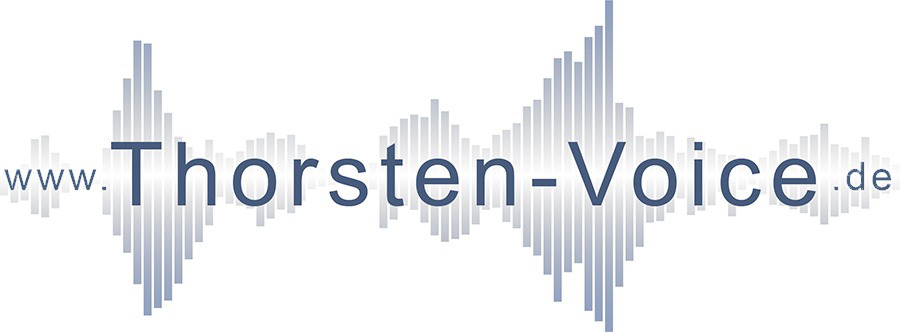
Deutsche Thorsten (Piper) TTS-Stimme
Die Piper Version meiner Stimme lässt sich von allen hochdeutschen Modellen am schnellsten erzeugen und funktioniert auch performant auf einem Kleinstrechner, wie dem Raspberry Pi.
- Piper Anwendung von Github für gewünschtes Betriebssystem runterladen (Link) und lokal entpacken (keine Installation notwendig)
- Meine Stimme mit zugehörigen Konfigurationsdatei bei Huggingface runterladen (Link) und beide Dateien (.onnx und .json) im gleichen Verzeichnis wie Piper entpacken
- Kommandozeile (cmd/powershell/terminal) im entsprechenden Verzeichnis öffnen und folgenden Befehl ausführen:
echo "Hier den zu sprechenden Text schreiben." | ./piper -m ./de_DE-thorsten-high.onnx -f ausgabe.wavDeutsche Thorsten (VITS) TTS-Stimme
Um die Stimme ohne Einrichtung direkt mit eigenen Texten zu verwenden kannst Du hier klicken. Für eine lokale Installation, dieser mit Coqui TTS (AI) erzeugten Stimme, musst du folgende Schritte durchführen:
- Sicherstellen, dass Python3 installiert ist
- Coqui TTS Paket mit „pip install tts“ installieren (wahlweise in einer virtuellen Python Umgebung)
- Den TTS-Server mit „tts-server –model_name tts_models/de/thorsten/vits“ starten und per Webbrowser die lokale Seite auf Port 5002 aufrufen.
Deutsche Thorsten (DDC) TTS-Stimme
Direkt im Browser mit eigenen Texten testen? Dann hier klicken!
Um es lokal auf deinem PC zu verwenden kannst Du die identischen Schritte wie beim „VITS“ Modell ausführen. Lediglich der Wert des Parameters „model_name“ muss auf „tts_models/de/thorsten/tacotron2-DDC“ angepasst werden.
Für die AI erzeugten Modelle „VITS“ und „DDC“ sieht die Anwendung im lokalen Browser folgendermaßen aus:
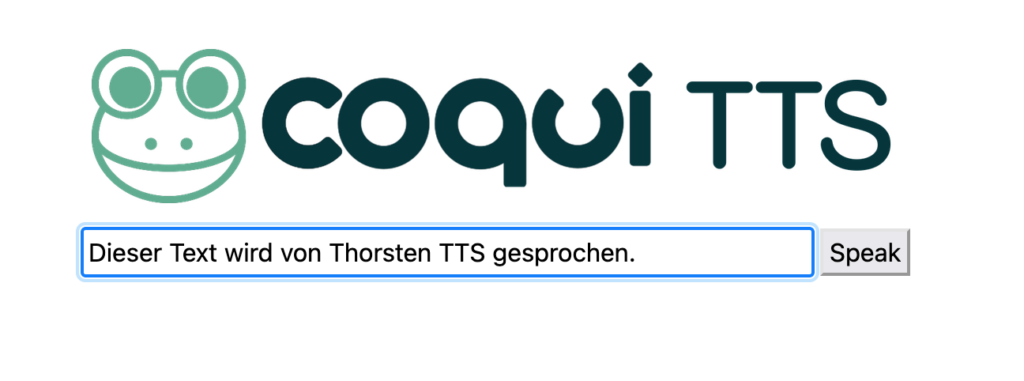
Alternativ zur Erzeugung meiner künstlichen Stimme im Browser kann auch folgendes Kommando zur Erzeugung per Kommandozeile durchgeführt werden:
tts --model_name tts_models/de/thorsten/tacotron2-DDC --out_path output.wav --text "Das ist ein Test."Schritt-für-Schritt Video Tutorials
Deutlich ausführlicher und mit weiteren Audio Beispielen ausgestattet gibt es auf meinem „Thorsten-Voice“ Youtube Kanal Tutorials, welche die Einrichtung und Nutzung meiner künstlichen Stimme Schritt für Schritt zeigen.